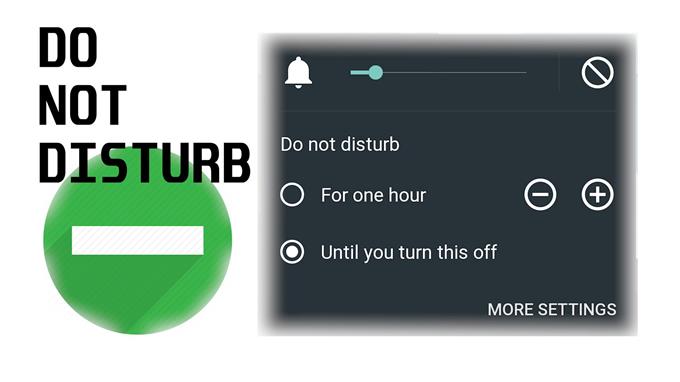Questo post ti guiderà attraverso l’attivazione della funzione Tab S6 Do Not Disturb e silenzierà tutti gli avvisi di notifica senza eccezioni. Continua a leggere per istruzioni più dettagliate.
I suoni di notifica per le chiamate e gli avvisi di testo possono diventare un disturbo in alcuni casi. Per fortuna, i nuovi dispositivi mobili dispongono già di una funzione DND o Non disturbare, programmata principalmente per limitare le interruzioni disattivando l’audio, arrestando le vibrazioni e bloccando i disturbi visivi sul dispositivo.
Se ti stai chiedendo come accedere e configurare la funzione DND sul tuo Galaxy Tab S6, questo video ti aiuterà a iniziare.
Semplici passi per attivare la funzionalità Samsung Galaxy Tab S6 Non disturbare senza eccezioni alle impostazioni
Tempo necessario: 5 minuti
I passaggi illustrati di seguito attiveranno la funzione Non disturbare per disattivare completamente il tablet Samsung. Le schermate e le voci di menu effettive possono variare tra i modelli di dispositivo e i sistemi operativi.
- Innanzitutto, accedi al visualizzatore di app dalla schermata principale.
Per fare ciò, scorri semplicemente verso l’alto dalla parte inferiore centrale del display.Si apre quindi una nuova finestra con varie icone di app e controlli di scelta rapida per i servizi di sistema e le applicazioni scaricate.

- Per continuare, tocca l’icona Impostazioni.
In questo modo potrai accedere al menu delle impostazioni principali evidenziando le funzionalità e i servizi principali del dispositivo.

- Tocca Suoni e vibrazioni dagli elementi indicati.
Si apre una nuova schermata con i controlli audio e le impostazioni audio da configurare.

- Scorri verso il basso fino all’elenco in basso e quindi tocca il link Non disturbare nella sezione Cerca qualcos’altro.
Toccando questo collegamento si indirizzerà direttamente alla finestra Non disturbare.

- Per attivare la funzione Non disturbare, è sufficiente attivare / disattivare l’opzione accanto a Attiva ora.
Con lo switch abilitato, tutte le chiamate, gli avvisi e i contenuti multimediali sul tablet vengono disattivati a meno che non siano state impostate alcune eccezioni.

- È possibile accedere alle impostazioni Non disturbare tramite il menu Notifiche.
Per fare ciò, torna alla finestra principale delle impostazioni, quindi scorri e seleziona Notifiche dagli elementi indicati.La schermata delle notifiche si apre successivamente.
Dal menu delle notifiche, troverai le impostazioni e le funzionalità pertinenti.
- Individua e quindi attiva per attivare l’interruttore accanto a Non disturbare.
In questo modo si attiva la funzione Non disturbare e quindi si silenzia tutte le notifiche e gli avvisi sonori sul dispositivo.
Il tablet ti distrarrà solo quando tutto è impostato.
Se non desideri silenziare tutte le notifiche mentre non è abilitato il Non disturbare sul tablet, puoi invece impostare e gestire le eccezioni DND.
- Per disabilitare la funzione, basta semplicemente disattivare l’interruttore Non disturbare.
In questo modo si riattiverà l’audio del dispositivo e si riattiveranno avvisi sonori, chiamate, messaggi di testo e notifiche dell’app.

Utensili
- Android 10
materiale
- Galaxy Tab S6
Un altro modo per accedere al menu Non disturbare è tramite il pannello delle notifiche.
Basta scorrere verso il basso dalla parte superiore centrale del display per accedere al pannello delle notifiche e quindi cercare l’icona DND o il controllo di scelta rapida.
La funzione Non disturbare di solito è utile quando ti trovi in una situazione o istanza in cui le notifiche o gli avvisi dai tuoi smartphone sono considerati una grande distrazione.
È inoltre possibile configurare il tablet per l’attivazione o l’attivazione automatica della modalità Non disturbare in base a un evento o un orario. Questo è quando vengono impostate le regole DND.
Per utilizzare questa funzione sul tuo Samsung Galaxy Tab S6, vai semplicemente al menu Suoni e vibrazioni-> Non disturbare e quindi scegli la funzione Abilita come programmato o Attiva come programmato (in altri modelli).
Ti verrà quindi chiesto di specificare l’orario specifico in cui desideri che il dispositivo passi alla modalità Non disturbare.
Ma ancora una volta, puoi sempre impostare alcuni avvisi come eccezioni in modo da non perdere una chiamata importante.
E questo copre tutto in questa rapida procedura dettagliata.
Per visualizzare tutorial più completi e video sulla risoluzione dei problemi su diversi dispositivi mobili, non esitate a visitare AndroidCome canale su YouTube in qualsiasi momento.
Spero che questo ti aiuti!
POSTI RILEVANTI:
- Come attivare Non disturbare in Samsung
- Cerchio con linea orizzontale attraverso di esso su Samsung Galaxy S9
- Come usare Non disturbare sul dispositivo Android 10